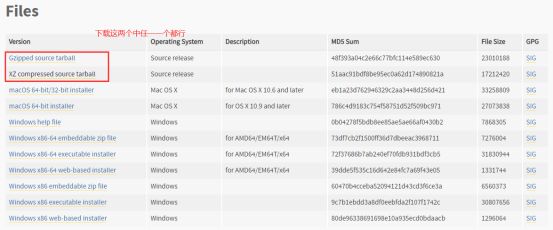本文以Ubuntu16.x系统为例,演示如何安装python3.6和相应环境。安装Python3的机器必须要能访问外网才能进行如下操作!
1. 安装方式
在Ubuntu下安装python有两种方式:
通过apt安装 (推荐)
源码安装
这里推荐第一种方式安装,因为apt安装会帮你做很多善后工作,而源码安装可能需要配置和系统修改的地方比较多。
无论是第一点还是第二点,首先要确认当前系统中Python3是否已安装。
2. 确认本地Python3版本
Python3在本地环境里一般存在三种情况:
系统内置python3.6版本
系统未安装任何python3版本
系统安装了python3版本,但是非3.6版本
第一种情况,则直接可以跳过本文阅读;
第二种情况的话安装也相对简单(不涉及python3旧版本的操作)
第三种是稍微麻烦点且较常见,一般的系统都会预安装python3版本。
首先查看本地是否安装python3版本,输入:
python3 -V
或者
/usr/bin/python3 -V (which python3可以看到python3的实际位置)
如果显示是3.6.x,那么就相当于系统已经安装好了python3.6;
如果显示command not found,则对应第二种情况;
如果显示的是3.5或者其他的python3版本,则对应第三种情况;
在这里主要演示第三种情况下Python3的安装。
3. Python3安装(APT方式)
3.1 安装Python软件工具
sudo apt-get install python-software-properties
3.2 添加仓库镜像源
sudo add-apt-repository ppa:fkrull/deadsnakes
如下图,提示Enter的时候,输入回车键
3.3 更新源
sudo apt-get update
3.4 从本地仓库安装python
sudo apt-get install python3.6
3.5 测试python3.6是否被正确安装
1)输入:python3 -V或者/usr/bin/python3 -V
可以看到:python3指向的还是python3的旧版本
2)查看当前的python3的软连接
3.6 修改python3默认版本
1)查看python3.6的位置
输入whereis python,可以看到python3.6的位置(一般都在/usr/bin目录)
![]()
2)修改软连接
#删除原来的软连接 -rf /usr/bin/python3 #建立新的软连接 -s /usr/bin/python3.6m /usr/bin/python3 #重新测试python3版本 python3 -V
如图所示,显示Python 3.6.2,安装成功!
3.7 安装python3.6-dev包
#用pip安装很多python的package都会依赖python-dev包sudo apt install -y python3.6-dev
3.8 pip3安装
#安装pip3sudo apt install -y python3-pip #查看pip3版本 pip3 -V
如图所示,pip3安装成功,且安装包会放到python3.6的dist-packages下面。
4. Python3安装(源码方式)
4.1 地址说明
源码包下载地址:https://www.python.org/downloads/release/python-368/ (其中368指的就是3.6.8版本,版本以此内推)
4.2 更新相关依赖lib和软件
#更新源 apt update #安装相关软件包 apt-get -y build-essential libssl-dev zlib1g-dev libbz2-dev libreadline-dev libsqlite3-dev curl llvm libncurses5-dev libncursesw5-dev xz-utils tk-dev libffi-dev liblzma-dev
4.3 下载Python源码包(linux版本)
#下载Python包(3.6.8可以替换成你想要的具体版本号),wget如果没有就用sudo yum install -y wget安装wget https://www.python.org/ftp/python/3.6.8/Python-3.6.8.tar.xz#解压缩Python3压缩包tar -xvf Python-3.6.8.tar.xz #进入对应的目录 cd Python-3.6.8/
4.4 编译Python3.6.8
#配置和检查环境,生产Makefile,指的安装到/usr/local/python3 ./configure --enable-optimizations --prefix=/usr/local/python3 #编译sudo make#安装sudo make install
4.5 测试python3.6是否被正确安装
1)输入:python3 -V或者/usr/bin/python3 -V,版本不对,同样指向了旧的Python3.5
2)修改软连接
#删除软连接 -rf /usr/bin/python3 #重新生成软链接 -s /usr/local/python3/bin/python3 /usr/bin/python3 #重新测试python3版本,输入 python3 -V
最终显示Python 3.6.8,安装成功!
4.6 修改默认pip3
1) 输入pip3 -V,报错(因为我们把python3指向了/usr/local/python3/bin/python3)
2) 修改pip3指向
#删除原来的pip3rm -rf /usr/bin/pip3 #建立新的pip3软链接ln -s /usr/local/python3/bin/pip3 /usr/bin/pip3 #再次输入pip3 -V,版本显示正确了 pip3 -V
![]()
3)测试pip3命令:pip3 install,报错:Command '('lsb_release', '-a')' returned non-zero exit status 1
4)修复lsb_release命令
a) 先查找lsb_release命令:which lsb_release
b) 修改文件内容:vim /usr/bin/lsb_release,python解释器改成python3.6
c) 再次尝试安装一个python包:pip3 install locust,安装成功!
5. pip加速
1. 创建pip.conf文件
sudo mkdir ~/.pipsudo touch ~/.pip/pip.conf
2. 修改pip.conf内容
输入sudo vim ~/.pip/pip.conf,添加以下内容:
[global] index-url = https://pypi.tuna.tsinghua.edu.cn/simple [install] trusted-host=mirrors.aliyun.com
至此,你已经学会了在Ubuntu下用两种方式来搭建python3.6,且正确配置pip3,并通过pip3快速安装python的package。
博主:测试生财
座右铭:通过测试生涯完成原始积累,通过投资奔向财务自由
csdn:https://blog.csdn.net/ccgshigao
博客园:https://www.cnblogs.com/qa-freeroad/
51cto:https://blog.51cto.com/14900374